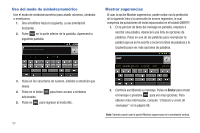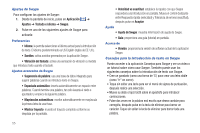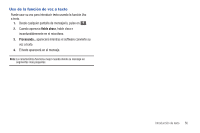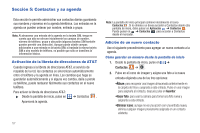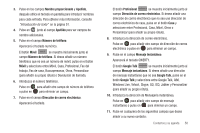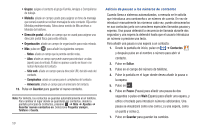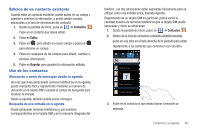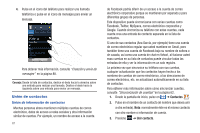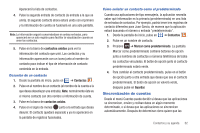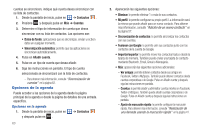Samsung SGH-I727 User Manual (user Manual) (ver.f7) (Spanish(north America)) - Page 63
Nombre proporcionado, Apellido, Número de teléfono, Móvil, Dirección de correo electrónico
 |
View all Samsung SGH-I727 manuals
Add to My Manuals
Save this manual to your list of manuals |
Page 63 highlights
3. Pulse en los campos Nombre proporcionado y Apellido, después utilice el teclado en pantalla para introducir nombres para cada entrada. Para obtener más información, consulte "Introducción de texto" en la página 51. 4. Pulse en junto al campo Apellido para ver campos de nombre adicionales. 5. Pulse en el campo Número de teléfono. Aparecerá el teclado numérico. El botón Móvil Móvil se muestra inicialmente junto al campo Número de teléfono. Si desea añadir un número telefónico que no sea un número de móvil, pulse en el botón Móvil y seleccione entre Móvil, Casa, Profesional, Fax del trabajo, Fax de casa, Buscapersonas, Otros, Personalizar (para añadir su propio rótulo) o Devolución de llamada. 6. Introduzca el número telefónico. Pulse en para añadir otro campo de número de teléfono o pulse en para eliminar un campo. 7. Pulse en el campo Dirección de correo electrónico. Aparecerá el teclado. El botón Profesional Profesional se muestra inicialmente junto al campo Dirección de correo electrónico. Si desea añadir una dirección de correo electrónico que no sea una dirección de correo electrónico de casa, pulse en el botón Casa y seleccione entre Profesional, Casa, Móvil, Otros o Personalizar (para añadir su propio rótulo). 8. Introduzca la dirección de correo electrónico. Pulse en para añadir otro campo de dirección de correo electrónico o pulse en para eliminar un campo. 9. Pulse en el campo Mensaje instantáneo. Aparecerá el teclado QWERTY. El botón Google Talk GoogleTalk se muestra inicialmente junto al campo Mensaje instantáneo. Si desea añadir una dirección de mensaje instantáneo que no sea Google Talk, pulse en el botón Google Talk y seleccione entre Google Talk, AIM, Windows Live, Yahoo!, Skype, QQ, ICQ, Jabber y Personalizar (para añadir su propio rótulo). 10. Introduzca la dirección de Mensajería instantánea. Pulse en para añadir otro campo de mensaje instantáneo o pulse en para eliminar un campo. 11. Pulse en cualquiera de los siguientes campos que desea añadir a su nuevo contacto: Contactos y su agenda 58